如何利用WPS表格将姓名转换为姓名代码
发布时间:2012-06-29 10:19:19 作者:佚名  我要评论
我要评论
生成密码的前提是得到各位管理员的姓名代码,那么,可否利用WPS表格批量得到姓名代码呢?
生成密码的前提是得到各位管理员的姓名代码,那么,可否利用WPS表格批量得到姓名代码呢?方法如下:
1、输入表格基本信息以后,选中A1单元格,单击“公式”菜单下的“名称管事器”命令,在弹出的“定义名称”对话框里,“在当前工作薄中的名称”选项下面 的文本框里输入“a”,在“引用位置”下面输入公式“={"","";"吖","A";"八","B";"嚓","C";"咑","D";" 鵽","E";"发","F";"猤","G";"铪","H";"夻","J";"咔","K";"垃","L";"嘸","M";"旀","N";" 噢","O";"妑","P";"七","Q";"囕","R";"仨","S";"他","T";"屲","W";"夕","X";"丫","Y";" 帀","Z"}”(如图1)后,单击“确定”按钮关闭对话框。
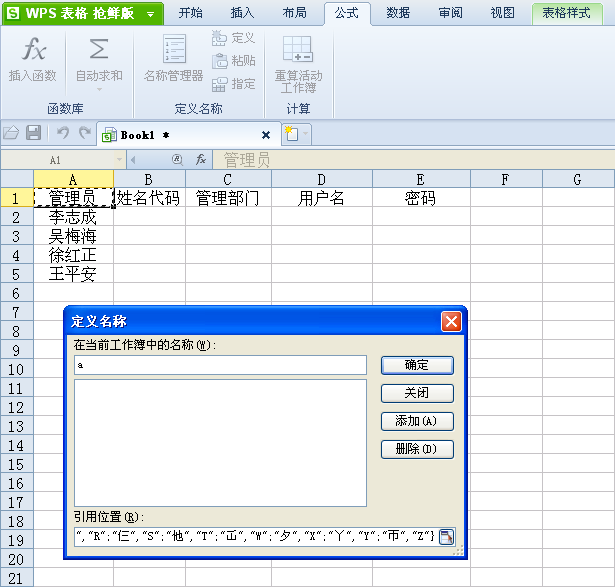
图1
2、选中存放首位管理员姓名代码的B2单元格,输入公式“=IF(A2="","",VLOOKUP(A2,a,2)& VLOOKUP(MID(A2,2,1),a,2)&VLOOKUP(MID(A2,3,1),a,2))”(如图2)后敲回车,即可得到首位管 理员的姓名代码(如图3)。
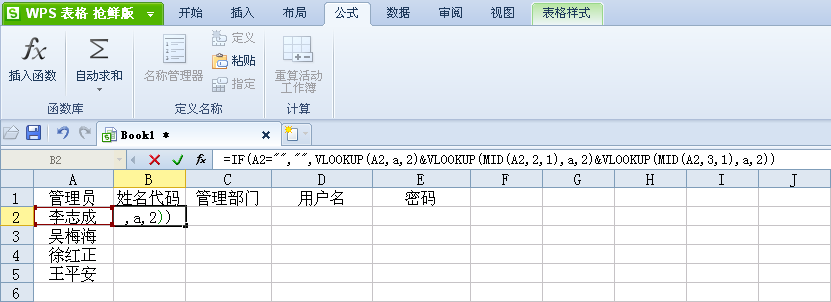
图2
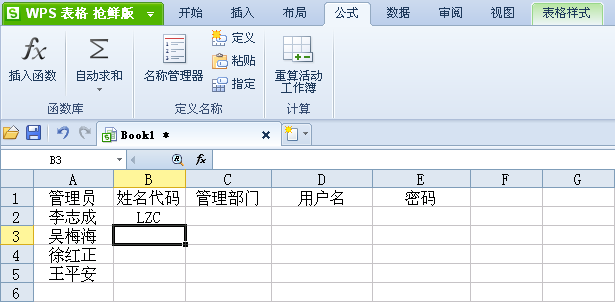
图3
3、选中B2单元格,将鼠标移到右下角的黑色填充柄上双击,即可完成其他公式的填充,得到所有管理员的姓名代码(如图4)。
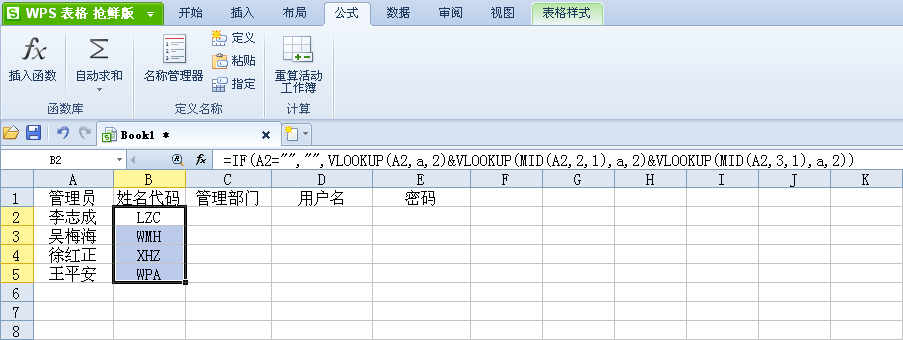
图4
1、输入表格基本信息以后,选中A1单元格,单击“公式”菜单下的“名称管事器”命令,在弹出的“定义名称”对话框里,“在当前工作薄中的名称”选项下面 的文本框里输入“a”,在“引用位置”下面输入公式“={"","";"吖","A";"八","B";"嚓","C";"咑","D";" 鵽","E";"发","F";"猤","G";"铪","H";"夻","J";"咔","K";"垃","L";"嘸","M";"旀","N";" 噢","O";"妑","P";"七","Q";"囕","R";"仨","S";"他","T";"屲","W";"夕","X";"丫","Y";" 帀","Z"}”(如图1)后,单击“确定”按钮关闭对话框。
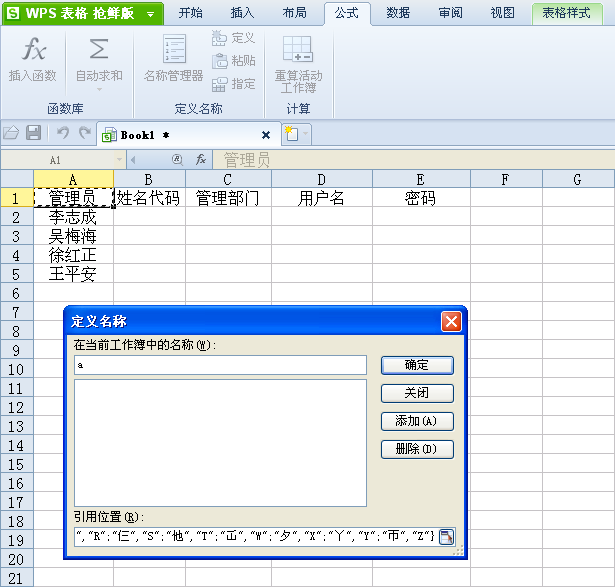
图1
2、选中存放首位管理员姓名代码的B2单元格,输入公式“=IF(A2="","",VLOOKUP(A2,a,2)& VLOOKUP(MID(A2,2,1),a,2)&VLOOKUP(MID(A2,3,1),a,2))”(如图2)后敲回车,即可得到首位管 理员的姓名代码(如图3)。
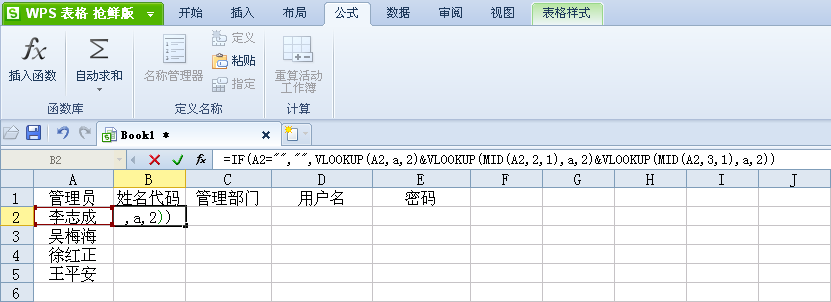
图2
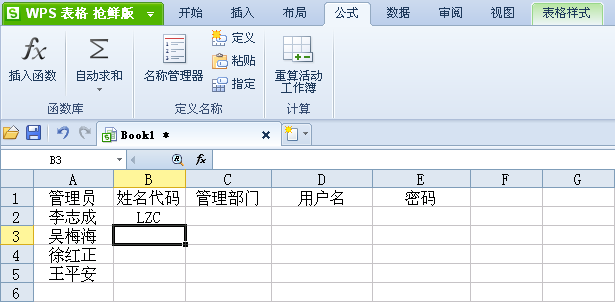
图3
3、选中B2单元格,将鼠标移到右下角的黑色填充柄上双击,即可完成其他公式的填充,得到所有管理员的姓名代码(如图4)。
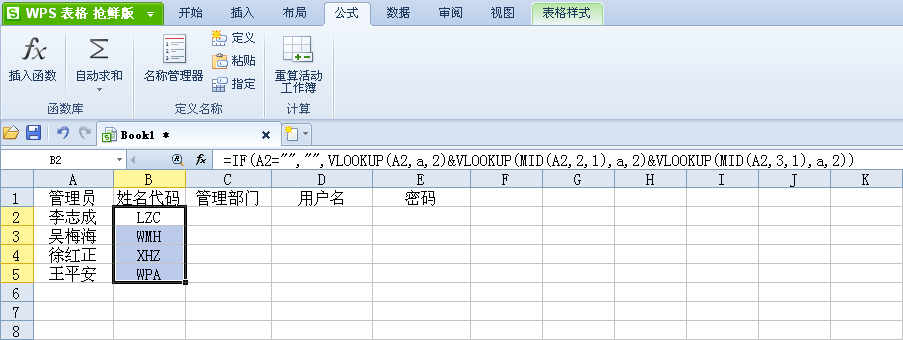
图4
相关文章
- 本文为一位第一位的WPS的使用者做的WPS表格教程2012-07-09
- 妙用WPS表格2007研究二次函数的图像和性质2012-07-09
- 在WPS中,页面设置几乎是必用的一项技能,每次编辑完成后,都要进行页面设置,然后打印输出。这里根据自己多年的经验,详细说一下一个WPS表格如何进行页面设置。2012-06-27
- 跟excel相比,WPS一个相当不错的改进就是将文件标签移到了工具栏下放,非常的人性化。2012-06-25
- 办公室经常要组织老师们填写各类表格,有些表格内容有着严格的规范化要求,尽管填写前专门开会反复强调,仍然会有部分老师不按标准格式填写(参考表一)。2012-06-18
- 在WPS表格中有时会遇到将合并单元格再拆分的情况。我们如何在WPS中合并单元格再拆分表格。2012-05-27
- 统计学生的成绩是老师必不可少的工作之一,每个班级的学生那么多,那么我们如何才能最准确而有效的来统计成绩呢?本次我们就来为大家讲解使用WPS表格如何快速又准确的统计2012-02-29
- WPS怎么隐藏表格?以及WPS表格如何取消隐藏?这两个问题是还不是特别了解金山WPS excel的朋友们经常会问的问题,那么,针对WPS表格隐藏的问题,本文就为打击图文详细介绍WP2014-11-12
- WPS表格制作的时候,我们在手动输入是有时候可能会输入了重复的数据,那有没有办法可以在表格中设置一下,让我们无法输入重复项呢?当然有!这里小编就给大家分享如何在WPS2014-02-18
- 当用户在平时的学习或办公生活中肯定会利用WPS表格进行表格数据的绘制,如何制作的WPS表格看起来美丽大方呢?下面小编来讲讲wps表格的基本操作,一起来看看了解一下吧2015-12-23


最新评论